こんにちは。
今回はTwitterのAPIのKeyとTokenの申請の仕方を説明します。今回、APIのKeyを作成したきっかけは、ブログの新規投稿をTwitterで自動ツイートさせるために、必要だったからです。またTwitter Botなどの使用時にもAPIのKeyが必要になってきます。
TwitterのAPIのKeyの申請ページは日本語のページがないので、是非今回の記事が参考になればうれしいです。
今回の説明は、Twitterのアカウントを持っていることが前提です。
TwitterのAPIのKey、Tokenの申請をする – すべて英語
https://apps.twitter.com/にアクセスして下さい。
右上の『Apply』をクリックして下さい。
『Apply for a developer account』をクリックして下さい。
どのような用途でAPIアカウントを作成するかという画面になります。私の場合は、新規ブログ投稿をTwitterにツイートする為に使用するので、『Hobbiest』の『Making a bot』を選びました。その後、『Next』をクリックして下さい。
『What country do you live in?』には住んでいる国になるので『Japan』、 『What would you like us to call you?』にはニックネームでいいので英語で記入 。次のチェックボックスはアップデートの知らせがメールで欲しいかというものなので、チェック不要。
APIをどのように使うかという質問があります。英語で200文字以上で回答しなければなりません。私の場合は、WordPressを使っており、新規投稿の際に自動的にWordPressのプラグインを使ってツイートをするためというのを英語で書きました。英語が苦手な方は、Google Translaterを使う事をおススメします。伝わるか自信がない方もいらっしゃるかもしれませんが、Twitter側で意味が解らなかった場合は、メールで詳細を教えて欲しいと連絡が日本語できます。
ツイッターのデータを解析する予定があるかという質問ですが、解析には使わないので『No』を選択します。
次の質問は、アプリがツイート等をするのかという質問です。自動的にツイートするプラグインを使うので、ここには回答する必要があります。プラグインで新規投稿をツイートするということを英語で書きました。
ツイッター以外にツイートを別で表示したり、データを集計したりするのかという質問ですが、しないので、『No』を選択します。
この質問も『No』にしました。質問事項はこれで終わりです。『Next』をクリックして下さい。
最後に確認のチェックボックスを入れれば申請は終わりです。確認してくださいと日本語でメールがきます。確認をクリックして下さい。
APIアカウント – Consumer API keys、Access token & access token secret
先ほどの確認をクリックすると、Get Startedのページが表示されます。もしこの表示が無ければ、画面の右上のAppsというメニューがあるので、それをクリックして下さい。『Create an app』をクリックして下さい。
次に『Create an app』をクリックして下さい。
次に App detailsの画面が表示されます。
App nameは、このAPIアカウントの使用目的として解りやすい名前で、例えば『WordPress Twitter』等がおススメです。
Application descriptionはこのAPIアカウントを使ってどうするかという内容です。先ほどの申請の時と同じ理由でいいと思います。
Website URLでは自分のホームページを入力します。
Callback URLsですが、先ほどと同じホームページのアドレスを記入しました。
Tell us how the app will be usedは、ツイッターAPIアカウントを使ったプラグインはどのように使うのかという問いです。最初と同じような質問なので、同じ事を入力しました。
requiredのすべてを入力すると、『Submit Application』ボタンが有効になるのでクリックして下さい。
そうすると確認画面『Review our Developer Terms』が表示されます。内容を確認してから『Create』をクリックして下さい。
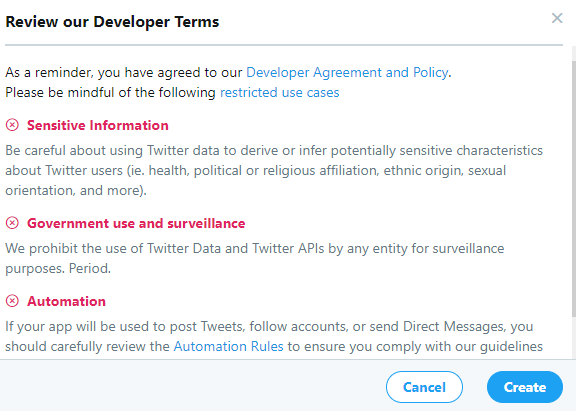
次の画面では『App details』等のタブが表示されます。真ん中の『Keys and tokens』で『Consumer API keys』、『Access token & access token secret』を入手することが出来ます。Secret keyはgenerateボタンを押して作成することになります。
まとめ
英語で入力するところは200 characters というのが記載されていれば、200単語ではなく、200文字です。200単語だと沢山記述しないといけませんが、200文字なので少ないです、安心して下さい。英語が苦手な方はGoogle Translatorを使って英語に変換するのもいいと思います。
申請は少し難しいところがありますが、この記事を読めば少しでも楽になると思います。


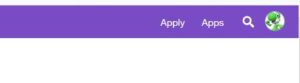

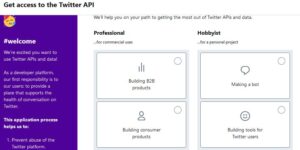
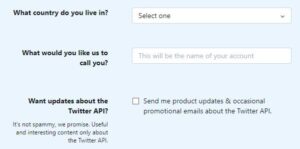
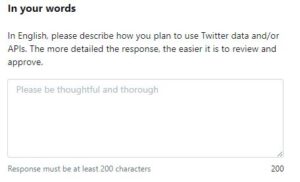

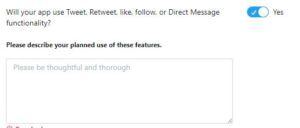

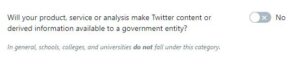


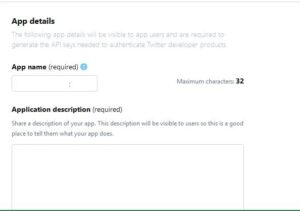

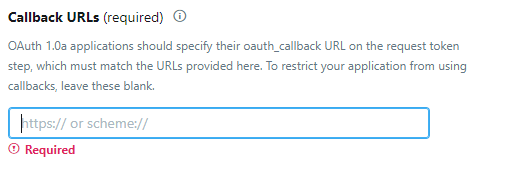
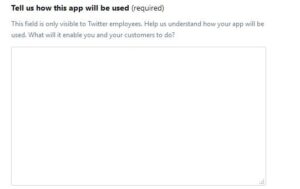
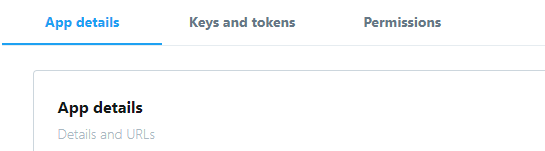
コメント